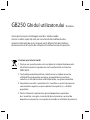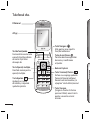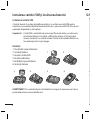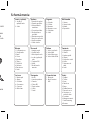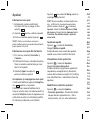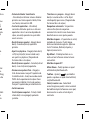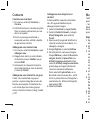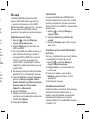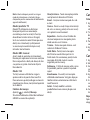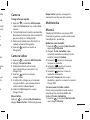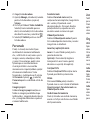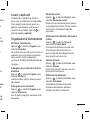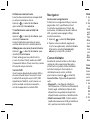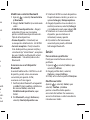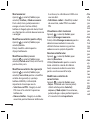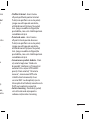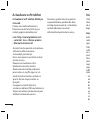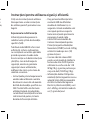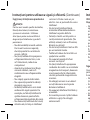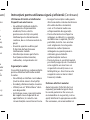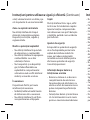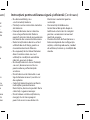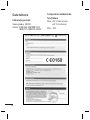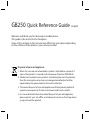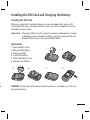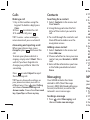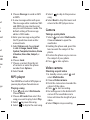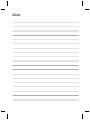LG GB250 Manual de utilizare
- Categorie
- Telefoane mobile
- Tip
- Manual de utilizare

www.lgmobile.com P/N : MMBB0334519 (1.0)
GB250 Ghidul utilizatorului
Anumite informaţii din acest manual pot fi diferite faţă de telefonul
dumneavoastră, în funcţie de software-ul telefonului sau de operator.
Informaţii generale
<Centrul de informaţii pentru clienţi LG>
40-31-2283542
* Asiguraţi-vă că numărul este corect înainte de a apela.
Română
English

Bluetooth QD ID B015097

GB250 Ghidul utilizatorului
-
Română
Acest ghid vă ajută să înţelegeţi noul dvs. telefon mobil.
Acesta vă oferă explicaţii utile ale caracteristicilor telefonului dvs.
Anumite informaţii din acest manual pot fi diferite faţă de telefonul
dumneavoastră, în funcţie de software-ul telefonului sau de operator.
Casarea apa rate lor vechi
1 Dacă pe un anumit produs este inscripţionat simbolul tomberonului
întretăiat înseamnă că produsul este în conformitate cu Directiva
2002/96/CE.
2 Toate echipamentele electrice şi electronice nu trebuie aruncate
utilizând uxul deşeurilor menajere, ci depozitate la puncte de
colectare, instituite de către autorităţile locale sau guvernamentale.
3 Depozitarea corectă a aparatelor dvs. învechite va ajuta la prevenirea
consecinţelor negative asupra mediului înconjurător şi a sănătăţii
populaţiei.
4 Pentru informaţii suplimentare privind depozitarea aparatelor
dvs. învechite, vă rugăm să contactaţi biroul primăriei, serviciul de
depozitare a deşeurilor sau magazinul de unde aţi achiziţionat produsul.

2
Telefonul dvs.
Tasta Apelare
Apelează un număr
de telefon şi răspunde
apelurilor primite.
Tasta Terminaţi/Pornire
Încheie sau respinge apelurile.
Porneşte/Opreşte telefonul.
Revine la ecranul modului „în
aşteptare” când utilizaţi meniul.
Afişaj
Tasta Ştergere
Şterge un caracter la fiecare
apăsare. Utilizaţi această tastă
pentru a reveni la ecranul
anterior.
Tasta Operaţii multiple
Deschide meniul pentru
operaţii multiple.
Butonul Captură
Tastele funcţionale
Fiecare dintre aceste taste
execută funcţiile indicate
de textul afişat chiar
deasupra lor.
Tastă Navigare
Utile pentru acces rapid la
funcţiile telefonului.
Tasta de confirmare
Permite selectarea opţiunilor
de meniu şi confirmarea
acţiunilor.
Difuzorul

3
Instalarea cardului de memorie
Ridicaţi capacul cardului de memorie
şi inseraţi un card micro SD cu zona
de contact aurie aşezată cu faţa în
jos. Închideţi capacul cardului de
memorie astfel încât să se închidă
cu un clic.
Pentru a scoate cardul de memorie,
împingeţi-l uşor ca în imagine.
Notă: Un card de memorie este un
accesoriu opţional.
Formatarea cardului de memorie
Apăsaţi şi selectaţi Setări.
Alegeţi Manager memorie, selectaţi
Memorie externă şi apăsaţi Format.
AVERTISMENT: Când formataţi cardul
de memorie, tot conţinutul acestuia
va şters. Dacă nu doriţi să pierdeţi
informaţii din cardul de memorie,
efectuaţi o copie de siguranţă a
acestora.
Încărcător, slot pentru cablu
rile.
l.
„în
eniul.
Orificiu pentru
cardul de memorie
Tastă volum
• Când ecranul este inactiv:
volumul tonului tastelor.
• În timpul unui apel:
volumul difuzorului.
• La redarea unei melodii:
controlează volumul
continuu.
re
astă
lor

4
SchInstalarea cartelei SIM şi încărcarea bateriei
Instalarea cartelei SIM
Când vă abonaţi la o reţea de telefonie celulară, vi se oferă o cartelă SIM pentru
conectare, care conţine detaliile abonamentului dvs., precum codul PIN, alte servicii
opţionale disponibile şi alte opţiuni.
Important! ›
Cartela SIM şi contactele din aceasta pot avariate foarte uşor dacă acea
cartelă este zgâriată sau îndoită, astfel încât este bine să ţi atent când
inseraţi, manevraţi sau scoateţi cartela. Păstraţi toate cartelele SIM într-un
loc unde copiii mici nu pot ajunge.
Ilustraţii
1 Deschideţi capacul bateriei
2 Scoateţi bateria
3 Inseraţi cartela SIM
4 Instalarea bateriei
5 Închideţi capacul bateriei
6 Încărcaţi bateria
AVERTISMENT: Nu scoateţi bateria când telefonul este pornit, deoarece acest lucru
poate determina avarierea telefonului.
12
3564

5
Schemă meniu
Organiz.
1. Calendar
2. De făcut
3. Memento
4. Memento secret
5. Găsiţi data
6. Setări
Personal
1. Imagini proprii
2. Sunetele mele
3. Videoclipurile mele
4. ocurile şi aplicaţiile
mele
5. Conţinut SVG
6. Altele
7. Cardul meu de
memorie
Jocuri şi aplicaţii
1. Jocurile şi
aplicaţiile mele
2. Setări
Yah oo
1. Yahoo! oneSearch
2. Yahoo! Mail
3. Yahoo! Messenger
4. Yahoo! Adress Book
Apelare
1. Jurnaluri de apeluri
2. Duratele apelurilor
3. Volumul datelor
transferate
4. Costurile apelurilor
5. Redirecţionarea
apelurilor
6.
Restricţionare apeluri
7.
Numere cu apelare xă
8. Apel în aşteptare
9. Setări comune
Mesaje
1. Creaţi mesaj nou
2. Căsuţă intrare
3. Email
4. Ciorne
5. Expediate
6. Trimise
7. Fold. Mele
8. Şabloane
9. Emoticoane
0. Setări
Setări
1. Pro luri
2. Telefon
3. Ecran
4. Data & ora
5. Reţea
6. Pro luri Internet
7. Puncte de acces
8. Conexiune cu
pachet de date
9. Securitate
0. Manager memorie
*. Setări streaming
#. Resetare
Navigator
1. Acasă
2. Introduceţi adresa
3. Favorite
4. Cititor RSS
5. Pagini salvate
6. Istoric
7. Setări
Instrum
1. Meniu rapid
2. Alarme
3. Calculator
4. Cronometru
5. Conversie
6. Ora în lume
Conectivitate
1. Bluetooth
2. Mod Conexiune
USB
Multimedia
1. Camera
2. Cameră video
3. Muzică
4. Reportofon
Contacte
1. Adăugaţi nou
2. Căutare
3. Apelare rapidă
4. Grupuri
5. Nr. apelare servicii
6. Nr. dvs.
7. Cartea mea de
vizită
8. Setări
rvicii
cea
d
tr-un
ucru

6
Apeluri
Efectuarea unui apel
1 Introduceţi numărul utilizând
tastatura. Pentru a şterge o cifră
apăsaţi
.
2
Apăsaţi pentru a efectua apelul.
3
Pentru a încheia apelul, apăsaţi .
SFAT! Pentru a introduce semnul +
pentru efectuarea unui apel internaţional,
ţineţi apăsată tasta 0.
Efectuarea unui apel din Contacte
1 Din meniu, selectaţi
Contacte
şi
Căutare
.
2
Utilizând tastatura, introduceţi prima
literă a numelui contactului pe care
doriţi să-l apelaţi.
3
Selectaţi
Apel
sau apăsaţi
pentru a efectua apelul.
Acceptarea şi respingerea unui apel
Când sună telefonul, apăsaţi Acceptare
sau
pentru a răspunde.
Pentru a opri sonorul telefonului în
timp ce acesta sună, nu trebuie decât să
selectaţi Silenţios. Această opţiune este
utilă dacă aţi uitat să schimbaţi profilul
în Silenţios pe durata unei întâlniri.
Apăsaţi
sau selectaţi Resp. pentru a
respinge apelul primit.
SFAT! Puteţi modi ca setările telefonului
dvs., astfel încât să preluaţi apelurile în
diferite moduri. Apăsaţi
şi selectaţi
Apelare
.
Selectaţi Setări comune şi Mod
de răspuns. Alegeţi dintre Apăsare tastă
Trimitere, Deschidere clapă şi Apăsaţi
orice tastă.
Apelarea rapidă
Apăsaţi şi selectaţi Contacte.
Alegeţi Apelare rapidă.
Puteţi desemna un număr de apelare
rapidă unui contact utilizat frecvent.
Vizualizarea listei apelurilor
Apăsaţi şi selectaţi Apelare.
Alegeţi Jurnaluri de apeluri.
Puteţi vizualiza înregistrarea apelurilor
nepreluate, recepţionate şi efectuate
numai dacă reţeaua acceptă CLI (Calling
Line Identification - Identificare linie de
apelare).
Modificarea setărilor apelului
Apăsaţi şi selectaţi Apelare.
• Duratele apelurilor - Vizualizaţi detalii
despre durata apelurilor dvs., atât a
celor primite, cât şi a celor efectuate.
• Vol
u
- Viz
prim
sau
• Co
s
cost
ape
reţe
aces
• Res
dor
pri
m
• Ape
să fi
un a
furn
• Res
dor
• Nu
m
listă
la te
PUK
num
fixă
• Set
ă
Res
dac
prim

7
tru a
ului
n
ţi
Mod
astă
ţi
re
t.
ilor
te
alling
e de
etalii
a
te.
• Volumul datelor transferate
- Vizualizaţi cantitatea tuturor datelor
primite sau trimise pentru Web, Date
sau Toate, măsurată in KB.
• Costurile apelurilor - Vizualizaţi
costurile ultimului apel sau a tuturor
apelurilor. Acest serviciu depinde de
reţea; anumiţi operatori nu pot oferi
acest serviciu.
• Restricţionare apeluri - Alegeţi dacă
doriţi să redirecţionaţi apelurile
primite.
• Apel în aşteptare - Alegeţi dacă doriţi
să fiţi înştiinţat(ă) atunci când aveţi
un apel în aşteptare. (Depinde de
furnizorul dvs. de reţea.)
• Restricţionare apeluri – Selectaţi când
doriţi să restricţionaţi apelurile.
• Numere cu apelare fixă – Alegeţi o
listă de numere care pot fi apelate de
la telefonul dvs. Aveţi nevoie de codul
PUK2 de la operatorul de reţea. Doar
numerele stabilite în lista de apelare
fixă pot fi apelate de pe telefonul dvs.
• Setări comune
Restricţionare apeluri - Puteţi stabili
dacă doriţi să respingeţi apelurile
primite.
Trimitere nr. propriu - Alegeţi dacă
doriţi ca numărul dvs. să fie afişat
când apelaţi pe cineva. (Depinde de
furnizorul dvs. de reţea.)
Reapelare automată - Vă permite
setarea funcţiei de reapelare
automată în cazul în care încercarea
de efectuare a unui apel eşuează.
Mod de răspuns - Vă permite să setaţi
metoda de răspuns. Puteţi alege
dintre următoarele opţiuni: Apăsare
tastă Trimitere, Ridicaţi clapeta şi
Apăsaţi orice tastă.
Bip Minut - Stabileşte dacă se va
reda un ton la fiecare minut al unei
convorbiri.
Mod de răspuns BT
Mâini libere - Puteţi prelua un apel
utilizând căştile Bluetooth.
Telefon - Apăsaţi
de pe telefon
pentru a prelua un apel când utilizaţi
căştile Bluetooth.
Salvaţi număr nou - Selectând
această opţiune puteţi salva numărul
de telefon după încheierea unui apel,
dacă acesta nu este salvat deja în
contacte.

8
Mes
Telef
pent
– Se
r
(Mult
de m
precu
Expe
1 A p
ale
2 Ale
SM
3 Se
n
o
me
int
mo
im
m
o
4 Int
pre
5 Se
p
e
Su
Nu
Su
6 Ale
7 Ale
co
tel
8 Se
Contacte
Căutarea unui contact
1 Din meniu, selectaţi Contacte şi
Căutare.
2
Utilizând tastatura, introduceţi prima
literă a numelui contactului pe care
doriţi să-l apelaţi.
3
Pentru a parcurge contactele şi
numerele acestora, utilizaţi săgeţile
de pe tastatura tactilă.
Adăugarea unui contact nou
1 Din meniu, selectaţi Contacte şi apoi
Adăugare nou.
2 Alegeţi dacă doriţi să salvaţi datele
contactului nou pe Telefon sau pe
cartela USIM.
3 Introduceţi în câmpurile furnizate
toate informaţiile pe care le deţineţi
şi selectaţi Finaliz.
Adăugarea unui contact la un grup
Puteţi salva contactele în grupuri,
pentru a separa colegii de serviciu de
familie, de exemplu. Pe telefonul dvs.
sunt setate deja mai multe grupuri,
inclusiv Familie, Prieteni, Colegi, Şcoală
şi VIP.
Adăugarea unei imagini la un
contact
Puteţi modifica aspectul contactelor
dvs. din agenda telefonică prin
adăugarea unei imagini.
1 Selectaţi Contacte şi alegeţi Setări.
2 Selectaţi Setări listă cont. şi alegeţi
Afişaţi fotografia, apoi selectaţi
Pornit.
3 Apoi reveniţi la agenda telefonică şi
selectaţi contactul căruia doriţi să-i
adăugaţi o imagine.
4 Alegeţi Opţiuni şi selectaţi Editare.
5 Derulaţi până la secţiunea Imagine.
Alegeţi Editare şi selectaţi Nu există
imagini, Avatar, Captură foto sau
Utilizaţi imaginea existentă. Dacă
selectaţi Utilizaţi imaginea existentă,
puteţi alege o imagine dintre cele
salvate în memoria telefonului.
Dacă selectaţi Captură foto, se va
deschide vizorul camerei dvs., astfel
încât să puteţi efectua o fotografie a
contactului dvs. Efectuaţi fotografia,
apoi apăsaţi OK.
6
Selectaţi Finaliz.

9
Mesaje
Telefonul GB250 conţine funcţiile
pentru SMS (Short Message Service
– Serviciul de mesaje scurte), MMS
(Multimedia Message Service – Serviciul
de mesagerie multimedia), Email,
precum şi mesajele serviciului de reţea.
Expedierea unui mesaj
1 Apăsaţi , selectaţi Mesaje şi
alegeţi Creaţi mesaj nou.
2
Alegeţi Mesaj pentru a trimite un
SMS sau MMS.
3 Se va deschide un editor de mesaje
nou. Editorul de mesaje combină
mesajele SMS şi MMS într-un mod
intuitiv şi uşor de comutat între
modul SMS şi modul MMS. Setarea
implicită a editorului de mesaje este
modul SMS.
4
Introduceţi mesajul utilizând modul
predictiv T9 sau modul Abc manual.
5
Selectaţi Opţiuni şi alegeţi Inserare
pentru a adăuga Imagine, Video,
Sunet, Simboluri, Şablon, Emoticon,
Nume şi număr, Planşă nouă,
Subiect sau Mai multe.
6 Alegeţi Trimitere.
7 Alegeţi un contact din lista de
contacte sau introduceţi numărul de
telefon din Opţiuni.
8 Selectaţi Trimitere.
Setări email
Cu ajutorul telefonului GB250 puteţi
rămâne conectat la e-mail chiar şi când
sunteţi în deplasare. Setarea unui cont
de e-mail POP3 sau IMAP4 se poate face
rapid şi uşor.
1
Apăsaţi , selectaţi Mesaje şi
alegeţi Setări.
2 Selectaţi Email, apoi Conturi de
e-mail.
3 Selectaţi Adaugă, apoi setaţi contul
de e-mail.
Trimiterea unui e-mail utilizând un
cont nou
Pentru a trimite/primi un e-mail, trebuie
să configuraţi un cont de e-mail.
1
Apăsaţi , selectaţi Mesaje şi
alegeţi Creaţi mesaj nou.
2 Alegeţi Email şi se va deschide un
e-mail nou.
3 Scrieţi un subiect, apoi apăsaţi
Opţiune, alegeţi Scriere e-mail şi
apăsaţi OK.
4 Introduceţi mesajul.
Introducerea unui text
Puteţi introduce caractere alfanumerice
utilizând tastatura telefonului. În
telefon sunt disponibile următoarele
metode de introducere a textului:
modul predictiv T9, modul ABC manual
şi modul 123.
or
ri.
eţi
ă şi
ă-i
re.
ne.
istă
u
că
entă,
e
a
tfel
ie a
afia,

10
Notă: Unele câmpuri permit un singur
mod de introducere a textului (de ex.,
câmpurile pentru numerele de telefon din
agenda telefonică).
Modul predictiv T9
Modul T9 utilizează un dicţionar
încorporat pentru a recunoaşte
cuvintele pe care le scrieţi în funcţie
de ordinea tastelor atinse. Atingeţi
tasta cu numărul asociat literei pe care
doriţi să o introduceţi şi dicţionarul
va recunoaşte cuvântul după ce aţi
introdus toate literele.
Modul ABC manual
Acest mod vă permite să introduceţi
literele prin apăsarea tastei care conţine
litera respectivă o dată, de două, de trei
sau patru ori, până când este afişată
litera dorită.
Modul 123
Tastaţi numere utilizând o singură
apăsare de taste pentru fiecare cifră.
De asemenea, puteţi adăuga numere în
modul pentru litere, menţinând apăsată
tasta dorită.
Foldere de mesaje
Apăsaţi şi selectaţi Mesaje.
Structura folderului utilizat de telefonul
GB250 nu necesită explicaţii.
Căsuţă intrare
- Toate mesajele primite
sunt plasate în directorul Primite.
Email - Conţine toate mesajele dvs. de
e-mail.
Ciorne - Dacă nu aveţi timp să terminaţi
de scris un mesaj, puteţi salva aici ce aţi
scris până în acel moment.
Expediate
- Acesta este un folder de
stocare temporară a mesajelor până
când acestea sunt trimise.
Trimise
- Toate mesajele trimise sunt
salvate în folderul Trimise.
Fold. Mele - Puteţi muta mesajele
din Primite sau din Mesaje trim. în
Fold. mele. De asemenea, puteţi muta
mesajele din Fold. mele în caseta
originală pentru mesaj.
Şabloane - O listă de mesaje utile, scrise
în prealabil, pentru a putea răspunde
rapid.
Emoticoane - Înveseliţi-vă mesajele
utilizând emoticoane. Veţi găsi deja pe
telefon câteva emoticoane utilizate în
mod frecvent.
Setări - Puteţi modifica setările
predefinite ale unui mesaj după cum
doriţi.
Cam
Foto
1 Ap
Se
vi
z
2 Ţin
dir
pe
3 Po
ve
4 A
p
fot
Cam
1 Ap
2 Ale
3 Înd
sp
în
r
4 Ap
înr
5 În
va
in
d
6 Se
în
r
Repo
Apăs
alege

11
mite
de
inaţi
e aţi
e
ă
nt
uta
scrise
de
e
a pe
în
m
Camera
Fotografierea rapidă
1 Apăsaţi şi selectaţi Multimedia.
Selectaţi Camera pentru a deschide
vizorul.
2 Ţinând telefonul în poziţie orizontală,
direcţionaţi obiectivul către subiectul
pe care doriţi să-l fotografiaţi.
3 Poziţionaţi telefonul astfel încât să
vedeţi subiectul fotografiei.
4 Apăsaţi
pentru a realiza o
fotografie.
Camera video
1 Apăsaţi şi selectaţi Multimedia.
2 Alegeţi
Cameră video.
3 Îndreptaţi obiectivul camerei
spre subiectul pe care doriţi să-l
înregistraţi.
4 Apăsaţi
pentru a începe
înregistrarea.
5 În colţul din stânga jos al vizorului
va apărea REC şi un cronometru va
indica durata videoclipului.
6 Selectaţi
Oprire pentru a opri
înregistrarea.
Reportofon
Apăsaţi
şi selectaţi
Multimedia
şi
alegeţi
Reportofon
. Utilizaţi opţiunea
Reportofon
pentru a înregistra
memento vocale sau alte sunete.
Multimedia
Muzică
Telefonul GB250 are un player MP3
încorporat, pentru a putea reda toate
melodiile dvs. preferate.
Redarea unei melodii
1 Apăsaţi şi selectaţi Multimedia,
apoi alegeţi Muzică.
2
Alegeţi Toate melodiile, apoi
selectaţi melodia care doriţi să fie
redată. Selectaţi Redare.
3
Selectaţi pentru a întrerupe
temporar melodia.
4
Selectaţi
pentru a trece la
următoarea melodie.
5
Selectaţi pentru a trece la
melodia anterioară.
6
Selectaţi Înapoi pentru a opri
melodia şi pentru a reveni la meniul
Player MP3.
Crearea unei liste de redare
Puteţi crea propriile liste de redare
selectând mai multe melodii din
folderul
Toate melodiile.
1 Apăsaţi
şi selectaţi Multimedia,
apoi alegeţi Muzică.

12
2 Alegeţi Liste de redare.
3 Apăsaţi Adaugă, introduceţi numele
pentru lista de redare şi apăsaţi
Salvare.
4 Va fi afişat folderul
Toate melodiile.
Selectaţi toate melodiile pe care
doriţi să le includeţi în lista de redare
derulând la acestea şi selectând
.
5 Selectaţi
Finalizat pentru a stoca
lista de redare.
Personale
Puteţi să stocaţi mai multe fişiere
multimedia în memoria telefonului
dvs., astfel încât să aveţi acces uşor la
imagini, sunete, videoclipuri, altele
şi jocuri. De asemenea, puteţi salva
fişierele pe un card de memorie.
Avantajul utilizării unui card de
memorie este că puteţi elibera spaţiul
din memoria telefonului. Toate
fişierele dvs. multimedia vor fi salvate
în Personale. Apăsaţi
şi selectaţi
Personale pentru a deschide o listă de
foldere.
Imagini proprii
Folderul Imagini proprii conţine un
folder cu imagini prestabilite de pe
telefonul dvs., imaginile descărcate de
dvs. şi imaginile efectuate cu ajutorul
camerei telefonului.
Sunetele mele
Folderul Sunetele mele conţine
secţiunea Sunete implicite, înregistrările
dvs. vocale şi fişierele de sunet
descărcate de dvs. Din acest director
puteţi administra, expedia sau seta
anumite sunete ca tonuri de apel.
Videoclipurile mele
Folderul Videoclipurile mele afişează
lista videoclipurilor descărcate şi a celor
înregistrate cu telefonul.
Jocurile şi aplicaţiile mele
Jocuri
- În acest folder puteţi păstra
jocurile descărcate.
Aplicaţii
- Dacă selectaţi legătura
încorporată în acest meniu, puteţi
descărca cu uşurinţă alte aplicaţii.
Conţinut SVG
Folderul
Conţinut SVG
conţine toate
fişierele prestabilite şi descărcate.
Altele
Din meniul Altele puteţi vizualiza
fişierele care nu sunt salvate în folderele
Imagini proprii
,
Sunetele mele
sau
Videoclipurile mele
.
Cardul meu de memorie
Dacă aţi introdus un card de memorie,
acesta va fi afişat sub forma unui folder
din Fişierele mele.
Joc
Telef
jocur
Dacă
aplic
salv
a
selec
Org
Utiliz
Apăs
selec
Când
calen
data
curs
o
navig
Adău
obie
Apăs
selec
Puteţ
de re
Adău
Apăs
selec
Aici v
perso

13
rările
or
ză
celor
a
ate
erele
au
rie,
lder
Jocuri şi aplicaţii
Telefonul dvs. GB250 este dotat cu
jocuri care să vă distreze în timpul liber.
Dacă alegeţi să descărcaţi jocuri sau
aplicaţii suplimentare, acestea vor fi
salvate în acest folder. Apăsaţi
şi
selectaţi Jocuri şi aplicaţii.
Organizator & Instrumente
Utilizarea calendarului
Apăsaţi
şi selectaţi
Organiz
. apoi
selectaţi
Calendar
.
Când accesaţi acest meniu este afişat un
calendar. Un cursor pătrat marchează
data curentă. Puteţi să deplasaţi
cursorul la altă dată utilizând tastele de
navigare.
Adăugarea unui element la lista cu
obiective
Apăsaţi
şi selectaţi
Organiz
. apoi
selectaţi
De făcut
.
Puteţi vizualiza, edita şi adăuga sarcini
de rezolvat.
Adăugarea unui memento
Apăsaţi
şi selectaţi
Organiz
. apoi
selectaţi
Memento
.
Aici vă puteţi înregistra memento-urile
personale.
Memento privat
Apăsaţi
şi selectaţi
Organiz
. apoi
selectaţi
Memento secret
.
Puteţi scrie un memento privat, pentru
a vă proteja intimitatea. Pentru a utiliza
acest meniu, introduceţi codul de
securitate.
Utilizarea instrumentului de căutare
a datei
Apăsaţi
şi selectaţi
Organiz
.
apoi selectaţi
Găsiţi data
.
Instrumentul de căutare a datei este
o funcţie uşor de utilizat care vă
ajută să calculaţi data după trecerea
unui anumit număr de zile.
Setarea alarmei
Apăsaţi şi selectaţi
Instrum
. apoi
selectaţi
Alarme
.
Puteţi seta până la 5 alarme care să se
activeze la anumite ore.
Utilizarea calculatorului
Apăsaţi şi selectaţi
Instrum
. apoi
selectaţi
Calculator
.
Calculatorul dispune de funcţiile
aritmetice elementare: adunare,
scădere, înmulţire şi împărţire.

14
Utilizarea cronom trului
Funcţie de cronometrare comparabilă
cu orice cronometru clasic.
Apăsaţi
şi selectaţi
Instrum
.
apoi selectaţi
Cronometru
.
Transformarea unei unităţi de
măsură
Apăsaţi şi selectaţi
Instrum
. apoi
selectaţi
Conversie
.
Această aplicaţie converteşte orice
unitate de măsură în unitatea dorită.
Adăugarea unui oraş la ora în lume
Apăsaţi şi selectaţi
Instrum
. apoi
selectaţi
Ora în lume
.
Puteţi adăuga un oraş dorit la lista
cu ora în lume. Puteţi vedea ora GMT
(Greenwich Mean Time) curentă şi orele
din marile oraşe ale lumii.
Servicii SIM
Acest meniu depinde de cartela SIM şi
de serviciile de reţea. În cazul în care
cartela SIM acceptă servicii SAT (SIM
Application Toolkit), acest meniu va
purta numele serviciului respectiv,
salvat de operator în cartela SIM.
Navigator
Accesarea navigatorului
Puteţi lansa navigatorul Wap şi accesa
pagina de start a profilului activat
în setările navigatorului. Puteţi, de
asemenea, introduce manual o adresă
URL şi puteţi accesa pagina Wap
asociată acesteia.
1
Apăsaţi şi selectaţi Navigator
.
2 Pentru a accesa direct pagina de
start a navigatorului, selectaţi Acasă
.
Alternativ, selectaţi Introduceţi
adresa şi scrieţi URL-ul dorit.
Conectivitate
Setările de conectivitate au fost deja
setate de către operatorul de reţea,
astfel încât să puteţi utiliza telefonul
încă de la început. Dacă doriţi să
schimbaţi aceste setări, utilizaţi
acest meniu. Apăsaţi
şi selectaţi
Conectivitate. Opţiunile disponibile
sunt:
• Bluetooth - Configuraţi telefonul
GB250 pentru a fi utilizat cu Bluetooth.
Puteţi regla vizibilitatea faţă de alte
dispozitive sau puteţi căuta printre
dispozitivele asociate cu telefonul dvs.
• Mod Conexiune USB - Puteţi selecta
modul de conexiune USB pe telefonul
dvs. pentru mai multe utilizări.
Mod
1 Ap
şi B
2 A l e
set
• Vizi
opţ
pe
n
faţă
• Num
num
• Serv
lista
setu
de a
• Adr
Blue
Asoc
Blue
Asoc
disp
o
secur
asoci
1 V e
şi v
din
Viz
Viz
2 D i n
sel

15
esa
esă
r
.
asă
.
a
ul
i
e
ooth.
e
e
dvs.
cta
onul
Modificarea setărilor Bluetooth
1 Apăsaţi şi selectaţi Conectivitate
şi Bluetooth.
2 Alegeţi Setări. Modificaţi următoarele
setări:
• Vizibilitatea dispozitivului - Alegeţi
opţiunile Afişare sau Ascundere
pentru vizibilitatea dispozitivului dvs.
faţă de alte dispozitive.
• Nume dispozitiv - Introduceţi un
nume pentru telefonul dvs. LG GB250.
• Servicii acceptate - Puteţi vizualiza
lista de dispozitive, precum căştile şi
seturile de tip “mâini libere”, acceptate
de acest telefon cu Bluetooth activat.
• Adresa dvs. - Vizualizaţi adresa dvs.
Bluetooth.
Asocierea cu un alt dispozitiv
Bluetooth
Asociind telefonul dvs. GB250 cu un alt
dispozitiv, puteţi seta o conexiune
securizată prin parolă. Astfel,
asocierea va fi mai sigură.
1 Verificaţi dacă Bluetooth este pornit
şi vizibil. Puteţi modifica vizibilitatea
din meniul Setări, selectând
Vizibilitatea dispozitivului, apoi
Vizibil.
2 Din Bluetooth, alegeţi Activare şi
selectaţi Căutaţi dispozitiv nou.
3 Telefonul GB250 va căuta dispozitive.
După încheierea căutării, pe ecran va
apărea Adaugă şi Reîmprospătare.
4 Alegeţi dispozitivul cu care doriţi să
realizaţi asocierea, selectaţi Adaugă
şi introduceţi parola, apoi alegeţi OK.
5 Telefonul se va asocia cu celălalt
dispozitiv, pe care trebuie să
introduceţi aceeaşi parolă.
6 Aţi realizat astfel conexiunea
securizată prin parolă, utilizând
tehnologia Bluetooth.
Setări
Personalizarea profilurilor
Puteţi personaliza fiecare setare a
profilului.
1 Apăsaţi
şi selectaţi
Setări
, apoi
selectaţi
Profiluri
.
2 Alegeţi profilul dorit, selectaţi
Opţiuni şi alegeţi Editare.
3 Puteţi activa numai profilul
Silenţios
.
Modificarea limbii
Apăsaţi şi selectaţi
Setări
, apoi
selectaţi
Telefon
şi
Limba
.
pentru a modifica limba pentru
orice text din telefon. De asemenea,
această schimbare va afecta modul de
introducere a limbii.

16
Mod economic
Apăsaţi şi selectaţi
Setări
, apoi
selectaţi
Telefon
şi
Mod economic
.
Dacă setaţi Auto, puteţi economisi
energie, atunci când nu utilizaţi
telefonul. Alegeţi opţiunile Auto, Pornit
sau Oprit pentru setările de economisire
a energiei.
Modificarea setărilor pentru afişaj
Apăsaţi şi selectaţi
Setări
, apoi
selectaţi
Ecran
.
Puteţi modifica setările pentru
afişajul telefonului.
Modificarea datei şi a orei
Apăsaţi şi selectaţi
Setări
, apoi
selectaţi
Data & ora
. Puteţi seta funcţii
pentru dată şi oră.
Modificarea setărilor de siguranţă
Apăsaţi şi selectaţi
Setări
, apoi
selectaţi
Securitate
pentru a modifica
setările de siguranţă şi a proteja
telefonul GB250 şi informaţiile
importante stocate pe acesta.
• Solicitare cod PIN - Alegeţi un cod
PIN care să fie solicitat la pornirea
telefonului.
• Blocare telefon - Alegeţi un cod de
securitate pentru blocarea telefonului
la activare, la schimbarea USIM-ului
sau imediat.
• Schimbare coduri - Modi caţi codul
de securitate, codul PIN2 sau codul
PIN.
Vizualizarea stării memoriei
Apăsaţi şi selectaţi
Setări
, apoi
selectaţi
Manager memorie
.
Puteţi utiliza Manager memorie pentru
determinarea modului în care este
utilizată fiecare memorie şi pentru a
vedea care este spaţiul disponibil.
Resetarea telefonului
Apăsaţi şi selectaţi
Setări
, apoi
selectaţi
Resetare
.
Utilizaţi Resetare din pentru a reseta
toate setările la valorile din fabrică.
Aveţi nevoie de codul de securitate
pentru a activa această funcţie.
Modificarea setărilor de
conectivitate
Apăsaţi şi selectaţi
Setări
, apoi:
• Reţea - Utilizând acest meniu puteţi
stabili setările pentru Selectaţi
reţeaua şi Mod reţelei. De asemenea,
puteţi adăuga o reţea preferată pentru
a conectată la Liste preferate.
• Pro
a ş
e
Pute
şter
utili
însă
pres
vari
• Pun
a şe
Pute
şter
utili
însă
pres
vari
• Con
aţi s
disp
auto
por
ne
c
stab
serv
într
WA
• Set
ă
seta
reda

17
ului
dul
ul
ntru
a
a
eţi
nea,
entru
• Profiluri Internet - Acest meniu
a şează pro lurile pentru Internet.
Puteţi crea pro luri noi sau le puteţi
şterge sau edita pe cele existente,
utilizând meniul Opţiune. Nu puteţi
însă şterge sau edita con guraţiile
prestabilite, care sunt stabilite pe baza
variabilelor de ţară.
• Puncte de acces - Acest meniu
a şează lista de puncte de acces.
Puteţi crea pro luri noi sau le puteţi
şterge sau edita pe cele existente,
utilizând meniul Opţiune. Nu puteţi
însă şterge sau edita con guraţiile
prestabilite, care sunt stabilite pe baza
variabilelor de ţară.
• Conexiune cu pachet de date - Dacă
aţi selectat opţiunea ‘Când este
disponibil’, telefonul va înregistrat
automat într-o reţea GPRS când îl
porniţi. Dacă selectaţi “Când este
necesar”, conexiunea GPRS este
stabilită când vă conectaţi la un
serviciu WAP sau de aplicaţii şi este
întreruptă când încheiaţi conectarea la
WAP sau la aplicaţia respectivă.
• Setări streaming - Dacă doriţi, puteţi
seta altă setare de reţea pentru
redarea conţinutului streaming.

18
Citiţi
Nere
de ut
ilega
Expu
Infor
radio
spec
Telef
astfe
cu ce
privi
Ace
s
ştiinţ
sigur
sigur
indif
sănă
• Ins
un
de
de
SA
ut
c
u
rid
be
Inst
Actualizare Soft telefon Mobil pe
site web
Pentru mai multe informatii si
folosirea acestei functii Va rog sa
vizitati pagina LGmobile.com
cale: http://www.lgmobile.com
– selectati tara – Meniu produs
- Manual & meniu soft
Aceasta functie permite actualizarea
softului la ultima versiune,
convenabil, pe internet
fara a avea nevoie sa vizitati centrul
nostru service.
Deoarece actualizarea soft a
telefonului necesita atentia
dumneavoastra totala pe durata
procesului, va rog ti sigur ca a-ti
veri cat instructiunile si notele ce
apar la ecare etapa, inainte sa
incepeti.
Va rugam sa notati faptul ca
scoaterea cablului USB sau bateriei in
timpul actualizarii poate dauna grav
telefonului dumneavoastra.
Deoarece producatorul nu poarta
responsibilitatea pierderii de date
in timpul procesului de actualizare,
sunteti indemnat sa salvati
informatiile importante in avans.
Actualizare soft telefon
Pagina se încarcă ...
Pagina se încarcă ...
Pagina se încarcă ...
Pagina se încarcă ...
Pagina se încarcă ...
Pagina se încarcă ...
Pagina se încarcă ...
Pagina se încarcă ...
Pagina se încarcă ...
Pagina se încarcă ...
Pagina se încarcă ...
Pagina se încarcă ...
-
 1
1
-
 2
2
-
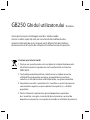 3
3
-
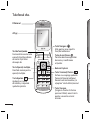 4
4
-
 5
5
-
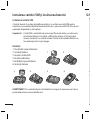 6
6
-
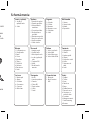 7
7
-
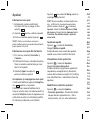 8
8
-
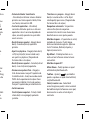 9
9
-
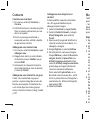 10
10
-
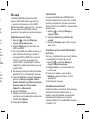 11
11
-
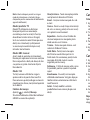 12
12
-
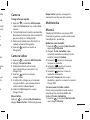 13
13
-
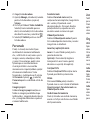 14
14
-
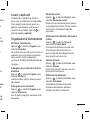 15
15
-
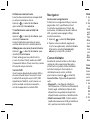 16
16
-
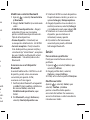 17
17
-
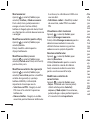 18
18
-
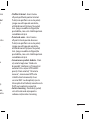 19
19
-
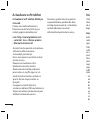 20
20
-
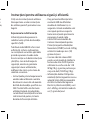 21
21
-
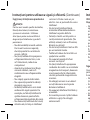 22
22
-
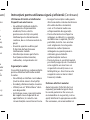 23
23
-
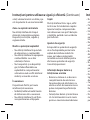 24
24
-
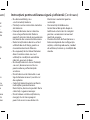 25
25
-
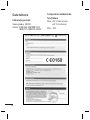 26
26
-
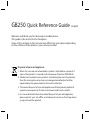 27
27
-
 28
28
-
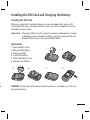 29
29
-
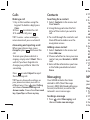 30
30
-
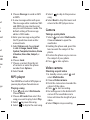 31
31
-
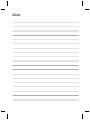 32
32
LG GB250 Manual de utilizare
- Categorie
- Telefoane mobile
- Tip
- Manual de utilizare
Lucrări conexe
-
LG GW300.AVDARD Manual de utilizare
-
LG GW300.AVDARD Manual de utilizare
-
LG KC910I.AESPBK Manual de utilizare
-
LG KC910.ASRSTN Manual de utilizare
-
LG KM380 Manual de utilizare
-
LG KS500.ANEUBK Manual de utilizare
-
LG GW525 Manual de utilizare
-
LG GC900.AMYSBK Manual de utilizare
-
LG KP270.AROMTL Manual de utilizare
-
LG GD900.AOPTTN Manual de utilizare